雨林木风Maxdos工具箱aefdisk快速分区?
无法进入pe如何给硬盘分区呢?安装完系统后,部分机器可能由于设备老化的缘故无法进入pe。此时pe系统中的分区工具就不能使用了,但我们不缺少办法。雨林木风小编下面跟大家讲解不进pe运行aefdisk硬盘分区工具办法。
①将u盘制成雨林木风u盘启动盘,具体办法可参考“雨林木风v9.2装机版u盘一键制作详细教程”;
②设置电脑u盘开机启动,具体步骤可参考“将u盘启动盘设置为开机首选办法”;
③ 不清楚电脑开机快捷键的朋友请参考“雨林木风u盘开机启动快捷键大全”。
1、将雨林木风u盘启动盘插入主机usb接口,重启电脑,待屏幕上出现开机画面后按快捷键进入主菜单,接着将光标移至“【07】运行Maxdos工具箱增强版菜单”选项,按回车键,如图所示:
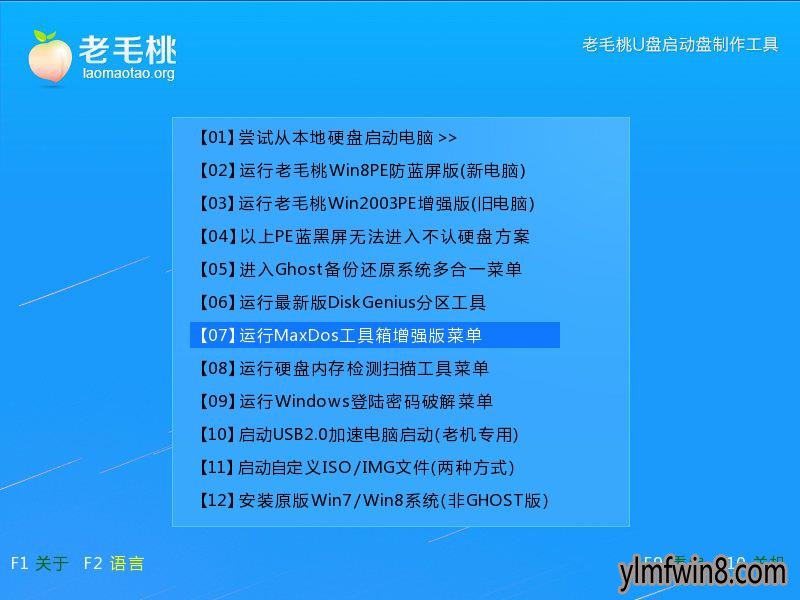
2、在子菜单界面选择“【02】运行Maxdos9.3工具箱增强版G”,继续回车,如图所示:
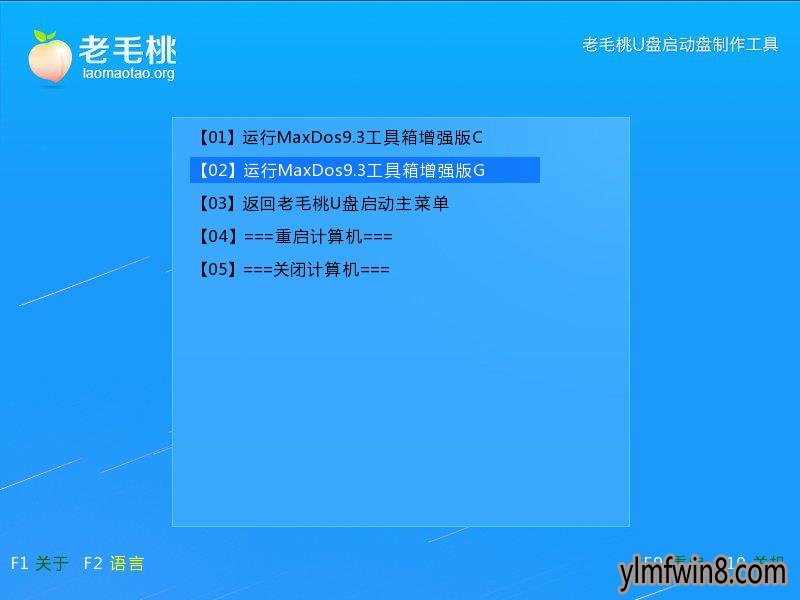
3、在内存组合模式界面中选择“K.xmgr…模式”,回车进入下一步,如图所示:
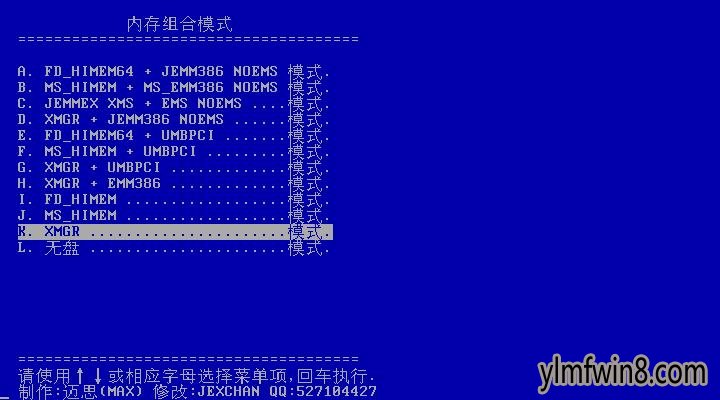
4、接着会弹出下图所示的界面,在此鼠标左键点击“7.进入…命令行模式”选项:
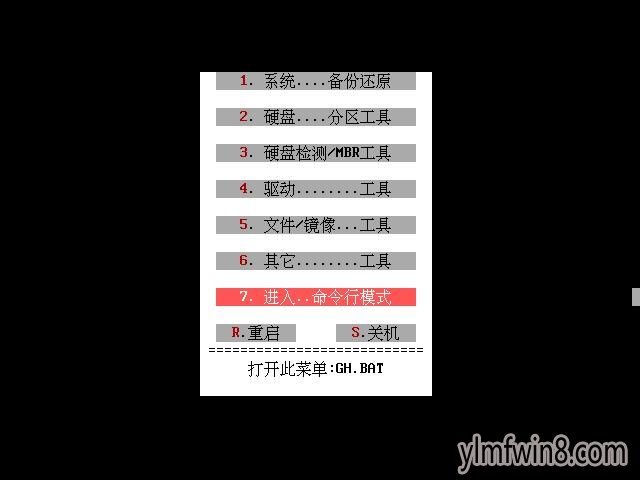
5、展开Maxdos工具箱命令模式界面后,在下方光标闪动处输入“aefd”,回车即可启动aefdisk硬盘分区工具,如图所示:

6、Aefdisk检测到目标硬盘后,我们可以通过键盘上的方向键定位,设置分区大小比例,按空格键则可以指定ntfs标识。完成后,将光标移至“执行”并回车,如图所示:
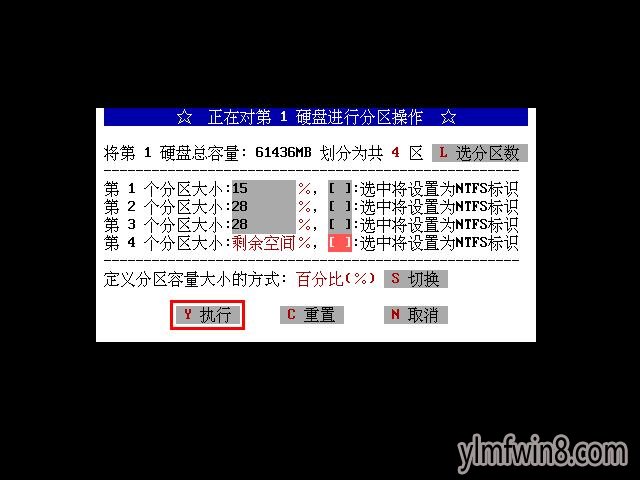
7、在最后确认框中选择“Y 继续”,如图所示:
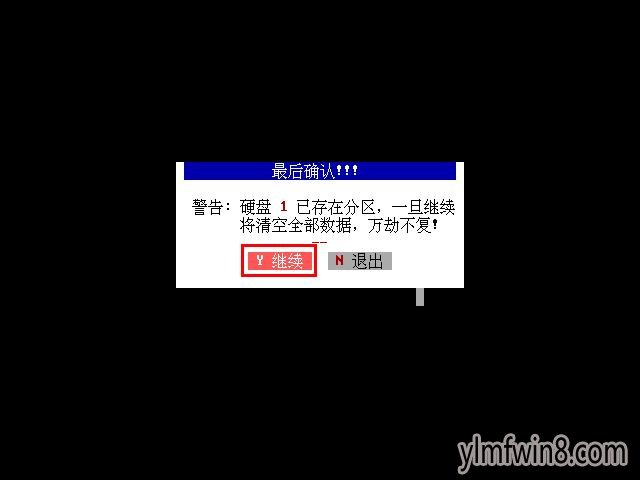
8、待分区完成后,会将分区参数显示在dos表格中,接着重启电脑即可,如图所示:
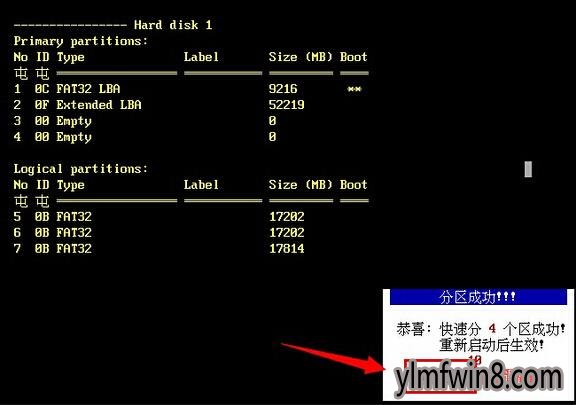
至此,雨林木风aefdisk快速分区宣告成功!至于开头提到的无法进入pe问题,小伙伴们可以参考官网另一篇文章“无法进入雨林木风pe系统解决方法”进行处理,希望对大家有所帮助。
相关文章
更多+-
01/23
-
03/27
-
07/23
-
01/07
-
04/03
手游排行榜
- 最新排行
- 最热排行
- 评分最高
-
动作冒险 大小:322.65 MB
-
角色扮演 大小:182.03 MB
-
动作冒险 大小:327.57 MB
-
角色扮演 大小:77.48 MB
-
卡牌策略 大小:260.8 MB
-
模拟经营 大小:60.31 MB
-
模拟经营 大小:1.08 GB
-
角色扮演 大小:173 MB




































